Реклама
Некоторые из лучших приложений для Mac предустановлены. При небольшом планировании вы можете использовать эти приложения необычными способами для организации своей работы и жизни.
Сегодня мы покажем вам, как объединить силу напоминаний, календаря или заметок с изобретательностью Bullet Journal планировать свой день.
Что входит в журнал пули?
Назад, когда мы обсуждали как использовать Evernote в качестве журнала пули Как использовать Evernote как Bullet JournalСуществует много способов использования календарей и дел. Возьмите Evernote, систему ведения журналов, которая называется Bullet Journal, и никаких навыков программирования, чтобы создать полностью адаптированную систему организации для себя. Прочитайте больше мы рассмотрели основы этой аналоговой системы ведения заметок. Поэтому сегодня мы пропустим вступление и вместо этого рассмотрим элементы Bullet Journal.
Вот четыре основных модуля, которые составляют основу метода Bullet Journal:
- Ежедневник: Для ежедневных записей
- Ежемесячный журнал: Для просмотра задач и событий на весь месяц
- Журнал будущего: Для «когда-нибудь» событий (т. Е. Для планирования на месяцы сверх текущего)
- Показатель: Чтобы найти и ссылаться на конкретные записи (поскольку цифровые инструменты снабжены удобной функцией поиска, давайте пропустим этот модуль)
Вы можете сразу определить, является ли запись в журнале маркеров задачей, событием или заметкой. Это потому, что он поставляется с предустановленным значением. Вот список значителей, или в терминах Bullet Journal, маркеры:
- • задача
- < Запланированное задание
- Икс Завершенное задание
- > Мигрированное задание
- О Мероприятие
- – Заметки
- * приоритет
- ! вдохновение
- Значок «Глаз» Требуется исследование или дополнительная информация
Большинство символов, представляющих маркеры, уже доступны на вашей клавиатуре. Напечатайте их сразу, независимо от того, какое приложение вы используете для журнала пуль. Вот как вы можете внести две пропущенные пули:
- «Глаз»: используйте букву я в качестве замены.
- •: Создать текстовое расширение Ваш Mac имеет встроенные инструменты для этих 10 повседневных задачХотите диктовать заметки, искать слова и объединять PDF-файлы? Ваш Mac имеет встроенные инструменты для этих задач и многое другое! Прочитайте больше под Системные настройки> Клавиатура> Текст вставить пулю.
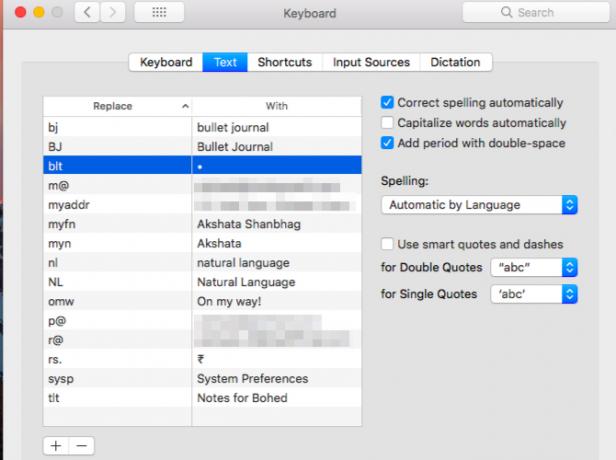
Теперь пришло время воссоздать модули 1-3 в выбранных нами приложениях Mac по одному. Давайте поработаем с модулями в обратном направлении и подведем некоторые дополнительные советы для каждого приложения.
Использование Apple Notes
Поскольку приложение Notes очень похоже на бумажный блокнот, у вас не должно возникнуть проблем с использованием первого в качестве журнала.
Создайте специальную папку для журнала пуль. Чтобы все не выходило из-под контроля, имейте по одному на каждый год, а после года добавьте к имени папки текст _Archived. Добавьте одну заметку для журнала будущего и отформатируйте каждый месяц в качестве заголовка. Теперь заполните ваши задачи и события, как обычно.
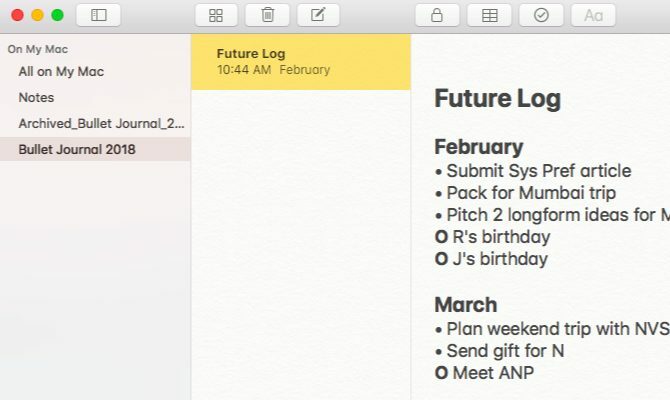
Для Ежемесячного журнала лучше всего создать отдельную заметку для каждого месяца и разделить ее на два раздела: Страница календаря и Страница задач. Вместо этого вы также можете иметь две заметки для каждого месяца - одну для страницы календаря и одну для страницы задач. Используйте функцию таблицы Notes (Формат> Таблица) хранить даты и соответствующие записи в отдельных столбцах для облегчения сканирования.
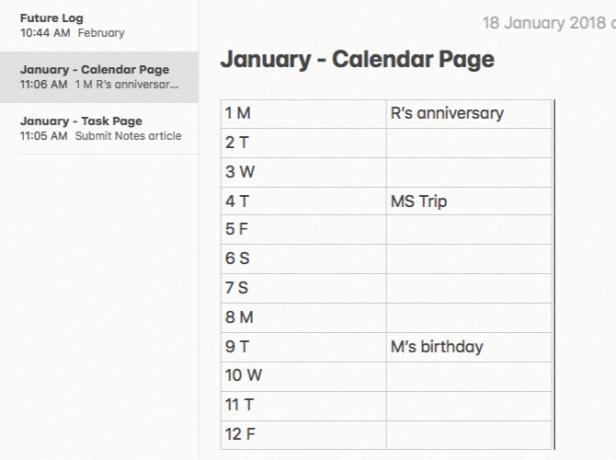
В качестве альтернативы вы можете объединить ежемесячные журналы за весь год в одну заметку. Добавьте таблицу для каждого месяца, чтобы перечислить страницу календаря и страницу задач рядом. Если вы перечислите их один под другим без стол, вам придется много прокручивать вверх и вниз.
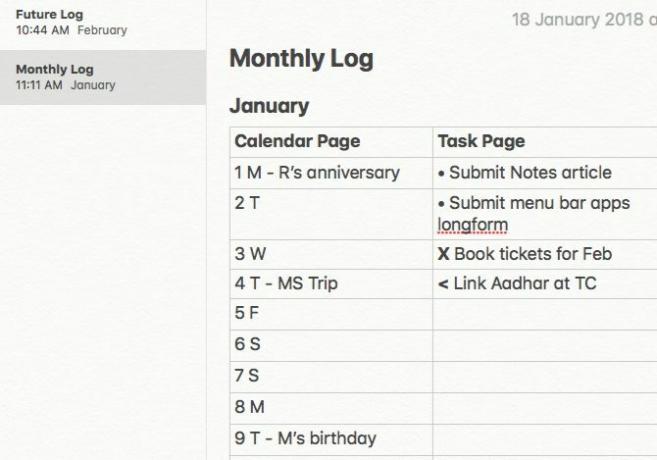
Теперь создайте заметки ежедневного журнала по ходу дела. Поддерживать отдельный для каждого дня месяца. Кроме того, закрепите журнал будущего и текущий ежемесячный журнал в верхней части списка заметок, используя Файл> Pin Note вариант.
Советы по использованию Apple Notes
Используйте номера 1-30 (или 31) для именования заметок ежедневника чтобы их было легче идентифицировать в списке заметок. Добавьте обычные дни недели, если хотите, обычным способом Bullet Journal. Кроме того, установите Сортировать заметки по: вариант под Примечания> Настройки в заглавие. Ежедневные журналы будут отображаться в правильной последовательности в зависимости от даты. Нажмите на светло-серую отметку времени в верхней части заметки, чтобы переключаться между ее «созданными» и «отредактированными» датами.
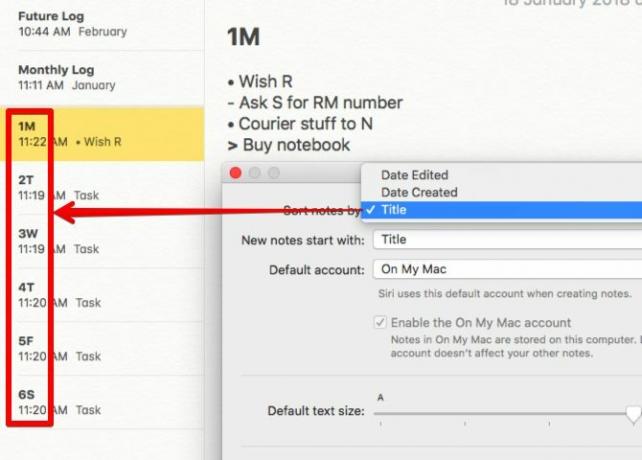
Добавить напоминания в записи Bullet Journal через Файл> Поделиться> Напоминания вариант. То есть, если вам нужно умственное подтолкнуть, прежде чем задача или событие должно быть. Вам нужно отредактировать название напоминания и пояснительный текст. Эти поля показывают название и содержание заметки по умолчанию.
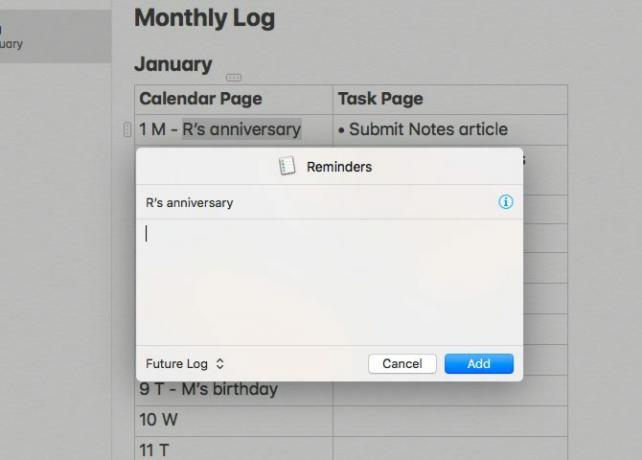
Использование календаря
У вас есть готовый журнал пуль в приложении Календарь, хотя и нетрадиционный. Поскольку вы уже просматриваете календарь, вам не нужно ничего настраивать. Окунитесь прямо в и создайте события, и при необходимости переключитесь на соответствующий вид.
Представление Месяц действует как Ежемесячный Журнал и Журнал будущего. Создать новое событие с именем Задачи на первый день каждого месяца и перечислите все свои ежемесячные задачи в разделе «Примечания» этого события. Рассматривайте это как страницу задач вашего ежемесячного журнала.
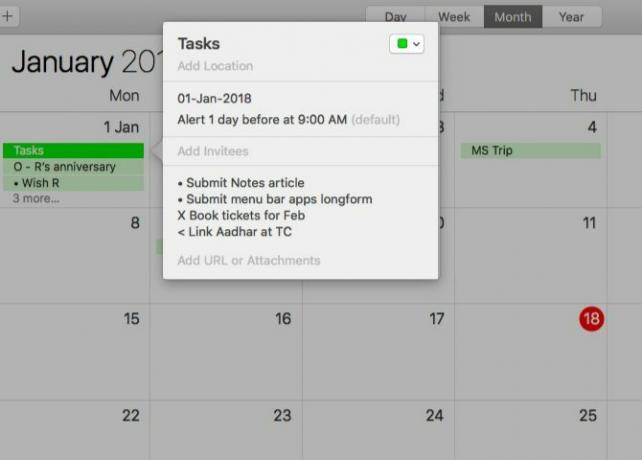
Используйте дневной или недельный вид в качестве ежедневного журнала. Измените размер дневного раздела в обоих представлениях, чтобы освободить место для записей журнала.
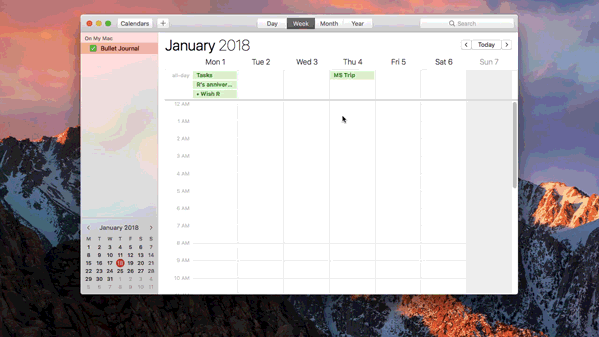
Добавление соответствующих маркеров поможет вам различать различные типы записей. Но поскольку все события в календаре выделены одним цветом, у вас возникнут проблемы с сопоставлением записей журнала с правильными модулями.
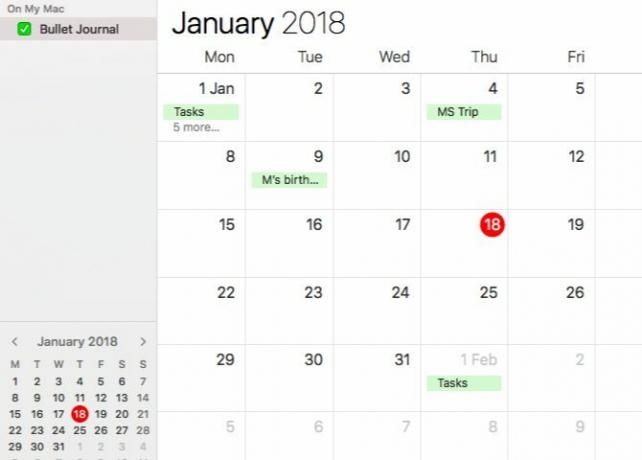
Исправьте эту проблему с помощью простого двухшагового обходного пути:
- Создать группу календаря через Файл> Новая календарная группа и назовите это Bullet Journal.
- Внутри этой группы создайте отдельные календари для журнала будущего, ежемесячного журнала и ежедневного журнала. Выберите разные цвета для каждого через их меню правой кнопкой мыши.
Теперь вы сможете различать записи модуля независимо от того, в каком из них вы находитесь.
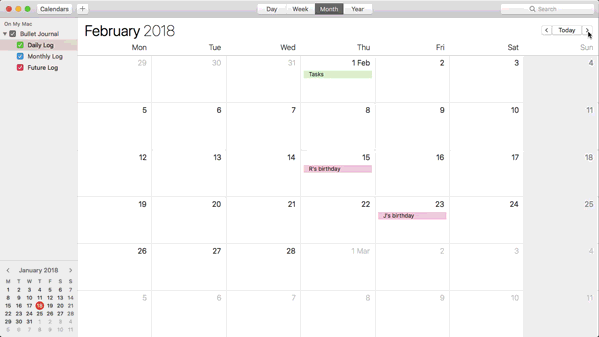
Чтобы просмотреть содержимое, скажем, только в модуле «Ежемесячный журнал» снимите флажки для календаря ежедневного журнала и календаря будущего журнала на боковой панели.
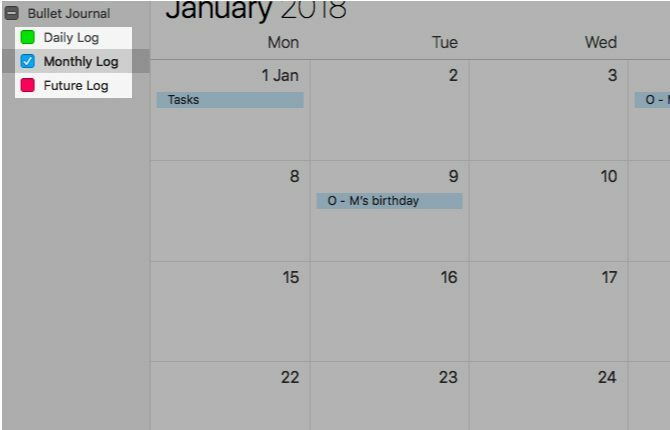
Советы по использованию календаря
Чтобы сэкономить время, дублируйте события из ежемесячного журнала и перетащите их в ежедневник. Приложение автоматически обновляет события нужным цветом, чтобы вы могли сказать, что это ежедневные события.

Если вы полностью новичок в приложении Календарь на вашем Mac 5 советов начинающим, чтобы начать работу с календарем Apple на MacЕсли вы никогда не использовали приложение календаря по умолчанию на вашем Mac, вы пропустите. Вот основные советы для начинающих. Прочитайте больше Обязательно ознакомьтесь с нашими дополнительными советами.
Использование напоминаний
Напоминания делают приличный инструмент Bullet Journal, но для этого нужно немного привыкнуть. Сделать Вид> Сортировать по вариант вашего союзника, и у вас все будет хорошо. Начните с одного списка для будущего журнала и ежемесячного журнала.
Добавить в список будущего журнала просто. Обязательно добавляйте записи в хронологическом порядке, чтобы вы могли отсортировать их по дате создания, чтобы увидеть действие «Будущий журнал». Конечно, вы можете перетащить ошибочные записи в нужное место в любое время.
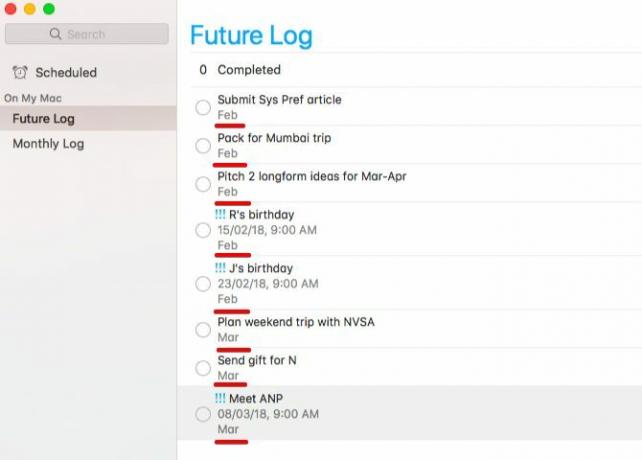
Создайте напоминания для задач и событий, но запланируйте только последнее. Поскольку невозможно разделить записи на разделы по месяцам, вам нужно добавить название месяца в разделе «Примечания» для обоих типов напоминаний.
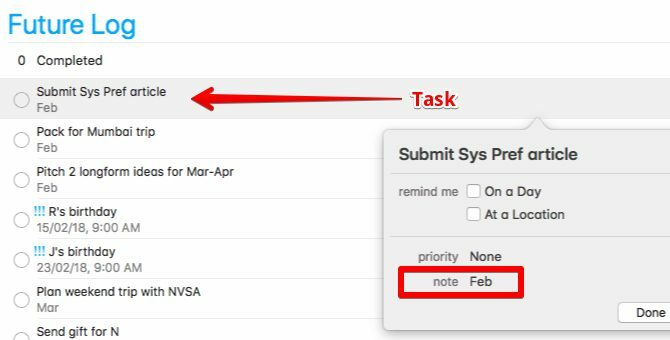
Для напоминаний о событиях установите приоритет Высоко. Низкий или Средняя приоритет будет также делать. Этот твик только для того, чтобы добавить яркую визуальную подсказку и быстро отличить события от задач. Обычные символы для этих пуль выглядят несколько незаметно в напоминаниях.
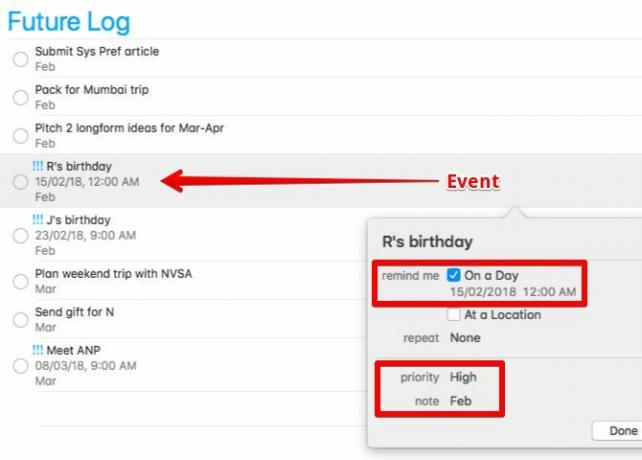
В списке «Ежемесячный журнал» запланируйте задачи и события, которые в противном случае шли бы на странице «Календарь» Журнала. Придерживайтесь обычного формата для календарных дат (то есть 1M, 2T, 3W и т. Д.). Для записей, которые идут на странице задач, создавать напоминания без добавления сроков.
Теперь нажмите на Вид> Сортировать по> Названию. При таком расположении содержимое страницы календаря автоматически попадает в верхнюю часть списка в правильной последовательности. Содержание страницы задач следует в алфавитном порядке.
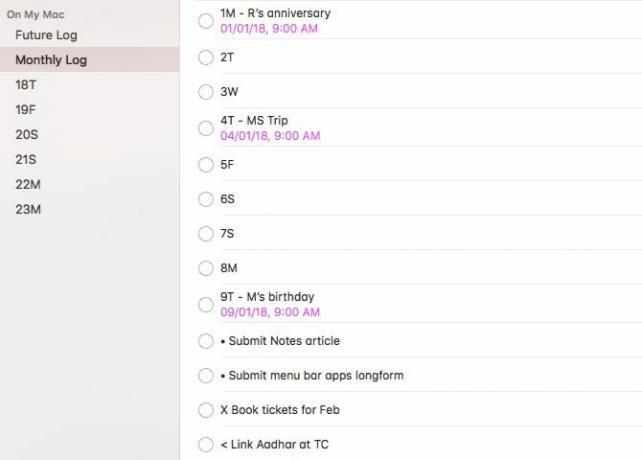
Ежедневник - это не более чем простой список с вашими задачами, событиями и заметками. Создайте отдельный список для каждого дня месяца, чтобы избежать путаницы.
Если Напоминания не сокращают это, попробуйте альтернатива напоминания Apple Создайте журнал пуль на своем Mac с напоминаниями, календарем или заметкамиПри небольшом планировании вы можете использовать несколько стандартных приложений Mac для организации своей работы и жизни. Вот как создать журнал пули на Mac. Прочитайте больше вместо.
Советы по использованию напоминаний
Держите небольшой календарь видимым в нижней части боковой панели нажав на Вид> Показать календарь. Вы увидите крошечные точки для каждого дня, для которого запланировано одно или несколько напоминаний. Нажмите на одну из этих точек, чтобы увидеть соответствующие напоминания справа. Для каждого напоминания вы увидите название списка, к которому оно принадлежит, что удобно.
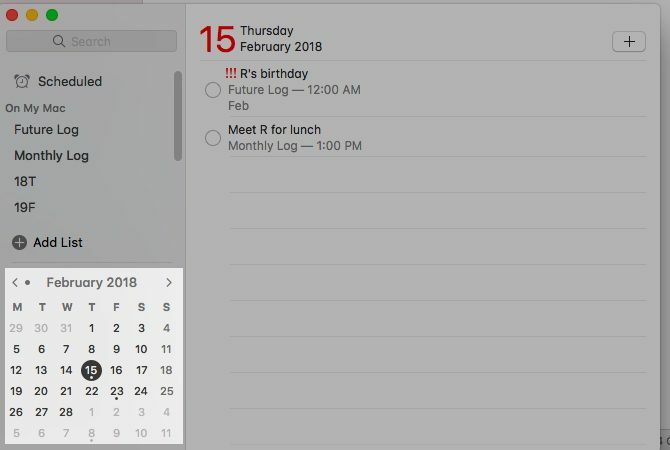
Последний совет для журнала «Пуля»
Создайте ярлыки для параметров сортировки, которые вам часто понадобятся. Вы можете сделать это из Системные настройки> Клавиатура> Сочетания клавиш> Сочетания клавиш приложений. Допустим, вы хотите создать ярлык для сортировки записей по дате. Вот подробности, которые вам нужно добавить в ярлыки приложений:
- Заявка: Напоминания
- Название меню: Срок оплаты (как указано в Вид> Сортировать по в напоминаниях)
- Сочетание клавиш:Вариант + D (или любой другой ярлык на ваш выбор)
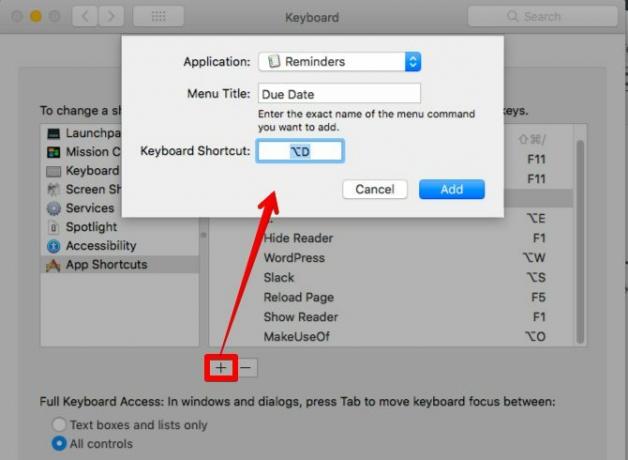
Где ваш журнал пуль?
Благодаря универсальности Bullet Journal вы можете адаптировать его к любому приложению для создания заметок, создания списков или календаря. На любой платформе тоже! Мы показали вам как создать журнал пули в Trello, Evernoteи теперь в напоминаниях, календарях и заметках на macOS.
Не стесняйтесь использовать эти статьи как вдохновение и добавьте свой собственный поворот в этот популярный и эффективный метод ведения заметок 4 места, где можно найти вдохновение для журнала BulletНачало работы с журналом пули может поначалу ошеломить, но сообщество онлайн-журнала пули невероятно активно и полон вдохновения. Прочитайте больше . Прежде чем сделать это, ознакомьтесь с официальным мобильным приложением, которое поставляется с аналоговым Bullet Journal. Это называется Bullet Journal Companion ($2.99). Помните, у вас также есть регулярные журналирование приложений для вашего Mac 7 лучших журнальных приложений для Mac, чтобы захватить ваши мыслиВ нашем списке лучших журнальных приложений для Mac есть несколько отличных инструментов для запуска ежедневного журнала и обсуждения ваших мыслей. Прочитайте больше .
Акшата обучался ручному тестированию, анимации и UX-дизайну, прежде чем сосредоточился на технологиях и письме. Это объединило два ее любимых занятия - понимание систем и упрощение жаргона. В MakeUseOf Акшата пишет о том, как лучше использовать свои устройства Apple.